谷歌浏览器的安全设置与优化技巧
发布时间:2025-04-16
来源:Chrome官网

一、安全设置方面
1. 启用安全浏览功能
- 谷歌浏览器自带安全浏览功能,它可以在后台默默地检测你访问的网站是否存在恶意软件或钓鱼风险。要开启它很简单,打开浏览器后,点击右上角的三个点(更多选项),选择“设置”。在设置页面中,找到“安全和隐私”部分,点击“安全”,确保“安全浏览”选项处于开启状态。这样,当你不小心尝试访问危险网站时,浏览器就会及时发出警告,阻止你进入可能有害的网络环境。
- 该功能会定期更新恶意网站列表,以跟上不断变化的网络威胁形势,所以保持浏览器自动更新是很重要的,这样才能保证安全浏览功能的有效性。
2. 管理网站权限
- 许多网站在初次访问时会请求各种权限,如位置信息、摄像头、麦克风等。有些权限是必要的,但也有一些可能会被滥用。你可以在浏览器的设置中对每个网站的权限进行管理。同样在“设置” - “隐私和安全” - “网站设置”里,你可以针对不同的权限类别(如位置、通知、摄像头等)查看并调整各个网站的权限。例如,如果你不希望某个新闻网站获取你的位置信息,你可以将其位置权限设置为“禁止”,这样既能保障你的隐私,又不会影响你正常阅读新闻内容。
- 对于一些不熟悉或不太信任的网站,谨慎授予权限是明智之举,可以有效防止个人信息泄露。
3. 清除浏览数据
- 定期清除浏览数据也是维护浏览器安全的重要步骤。随着时间的推移,浏览器会积累大量的缓存、Cookie、历史记录等数据,其中可能包含一些敏感信息,如登录凭证等。如果不法分子获取了这些数据,可能会造成安全隐患。在浏览器设置中,找到“隐私和安全” - “清除浏览数据”,你可以选择清除的时间范围(如过去一小时、过去 24 小时、全部时间等),并勾选想要清除的数据类型(如浏览历史记录、Cookie 及其他网站数据、缓存的图片和文件等),然后点击“清除数据”按钮即可。
二、优化技巧方面
1. 使用扩展程序
- 谷歌浏览器丰富的扩展程序生态系统为用户提供了诸多便利和功能扩展。例如,安装“广告拦截器”扩展程序可以减少网页上的广告干扰,提高浏览速度并节省流量;“语法检查器”对于经常撰写文章或处理文档的用户来说非常有用,它可以帮助你检查文本中的语法错误,提升写作质量。要安装扩展程序,只需在浏览器地址栏输入“chrome://extensions/”,进入扩展程序页面,然后点击“打开 Chrome 网上应用店”,在应用店里搜索你想要的扩展程序并点击“添加到 Chrome”即可安装。不过要注意从正规渠道下载扩展程序,避免安装来源不明的程序带来安全风险。
2. 调整标签页管理方式
- 很多人在浏览网页时会打开多个标签页,这可能会导致系统资源占用过多,影响浏览器性能。你可以通过一些设置来优化标签页管理。比如,在“设置” - “外观”中,将“显示‘由网站建议’的标签页分组”选项关闭,这样可以根据自己的需求手动组织标签页,而不是让浏览器自动分组,使标签页的管理更加灵活高效。另外,当不再需要某些标签页时,及时关闭它们可以释放内存资源,让浏览器运行更加流畅。
3. 优化搜索引擎设置
- 虽然谷歌浏览器默认使用谷歌搜索引擎,但你也可以根据自己的喜好对其进行一些优化设置。在“设置” - “搜索引擎”中,你可以添加或删除搜索引擎,还可以调整默认搜索引擎的顺序。此外,你还可以在搜索引擎的设置中选择是否使用安全搜索过滤功能,启用该功能后,搜索结果会过滤掉一些可能包含成人内容或不良信息的结果,尤其适合有儿童使用电脑的家庭环境。
通过以上这些安全设置与优化技巧,你可以更好地保护自己在使用谷歌浏览器时的隐私和安全,同时提升浏览效率和体验。记得定期检查和更新这些设置,以适应不断变化的网络环境和个人需求。希望这些技巧能对你有所帮助,让你在网络世界中更加安全、便捷地遨游。
如何下载并安装谷歌浏览器并清除下载记录
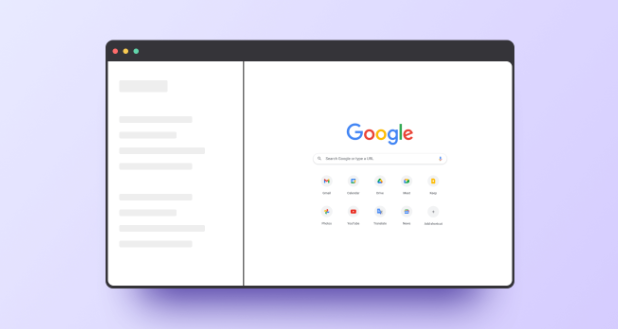
介绍如何下载并安装谷歌浏览器,并清除下载记录,帮助用户保护个人隐私,提升浏览器清洁度,减少不必要的历史记录,优化下载管理。
Google浏览器多账户数据隔离详细教学

Google浏览器多账户功能支持数据隔离,通过详细教学帮助用户合理管理不同数据,保障隐私与资料安全不被混淆。
Google Chrome浏览器下载及浏览器扩展管理详解
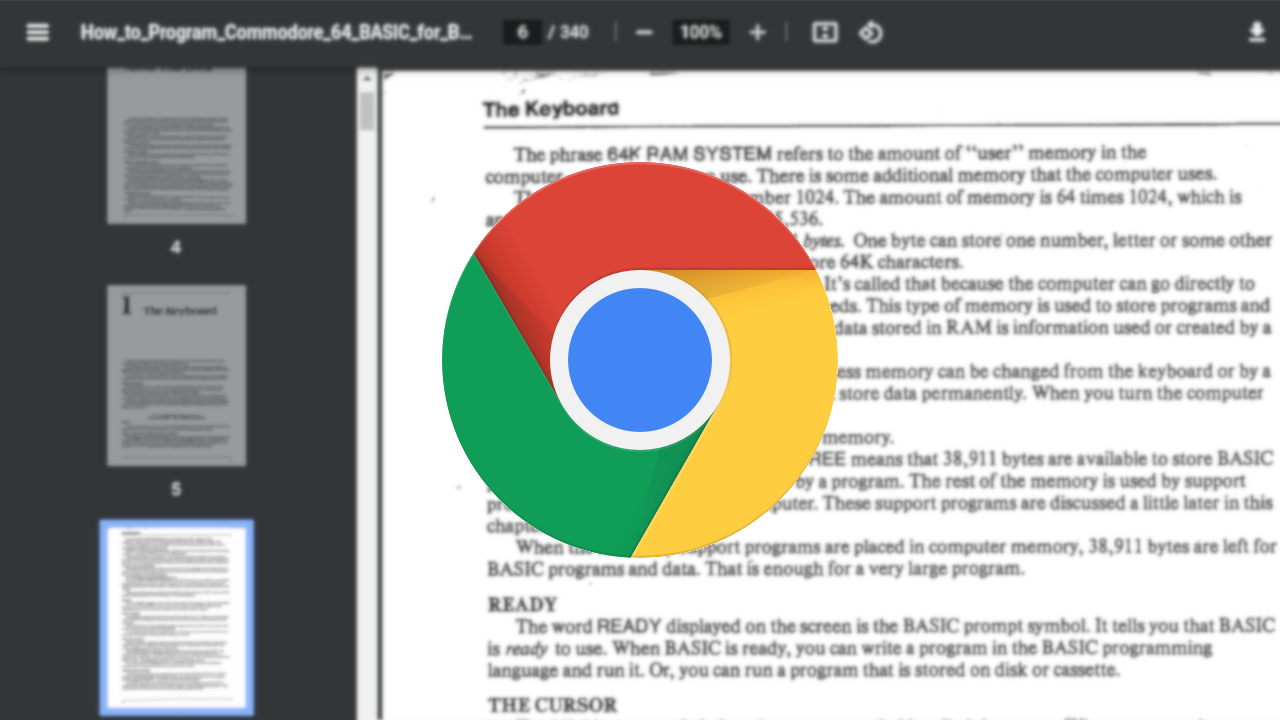
详细讲解扩展插件管理方法,包括安装、权限设置与冲突解决,提升浏览器安全与稳定性。
Google Chrome插件是否支持多窗口标签同步
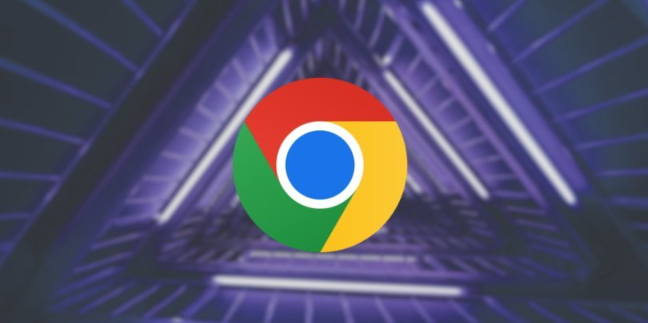
解析Google Chrome插件支持多窗口标签同步功能,实现不同窗口间标签同步操作。
Chrome浏览器下载后自动同步账号教程

介绍Chrome浏览器下载完成后账号自动同步的设置教程,实现多设备间数据实时同步管理。
Chrome浏览器页面元素快速定位技巧
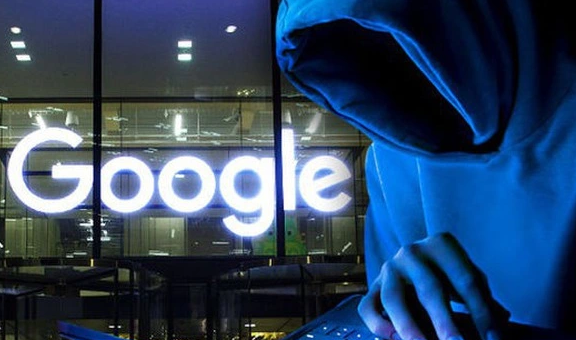
Chrome浏览器支持通过开发者工具快速定位页面元素,配合调试面板可实时查看样式与结构,是前端开发的重要手段。
